Revisar un formulario
Prerrequisitos
- Acceso al menú Gestión > Revisión (FO017).
- Formulario previamente registrado, perteneciente a una tabla con control de revisión, y homologado.
Introducción
Para mantener un historial de cambios realizados en los formularios, SoftExpert Formulario proporciona el control por revisión. Este control se habilita marcando la opción Control de revisión del formulario en los datos de la tabla a la que pertenece el formulario.
Utilizar el control de revisión permite hacer un seguimiento más preciso de los cambios realizados y evita que se pierdan datos, ya que mantiene un historial de los ajustes realizados en los formularios.
Cuando el control está habilitado, no es posible realizar cambios en el formulario sin crear una nueva revisión y, para que el formulario esté disponible para su asociación con otros componentes del sistema, es necesario liberar su revisión. Recuerde que, si son necesarios nuevos cambios después de la publicación, habrá que incluir una nueva revisión.
Es importante resaltar que SoftExpert Suite ofrece tres modelos de revisión: ISO9000, Workflow y Simplificado. Si se elige la revisión simplificada en la tabla, los cambios se pueden aplicar a los formularios directamente en el menú de registro (FO005), pero si se han elegido los modelos ISO9000 y Workflow, se generará la tarea Revisión de formulario para los responsables de la revisión. Cuando se genere la tarea, los responsables tendrán que acceder al menú Gestión > Revisión (FO017) o a la tarea para editar los datos del formulario o cambiar su modelado.
La revisión de los formularios web y de los formularios adaptativos se realiza de la misma manera.
Vea cómo incluir una nueva revisión, ejecutar, liberar y excluir la revisión de los formularios:
Incluir nueva revisión
1. Acceda al menú Gestión > Revisión (FO017).
2. Seleccione el formulario que necesita de cambios.
3. Haga clic en el botón  y confirme la operación.
y confirme la operación.
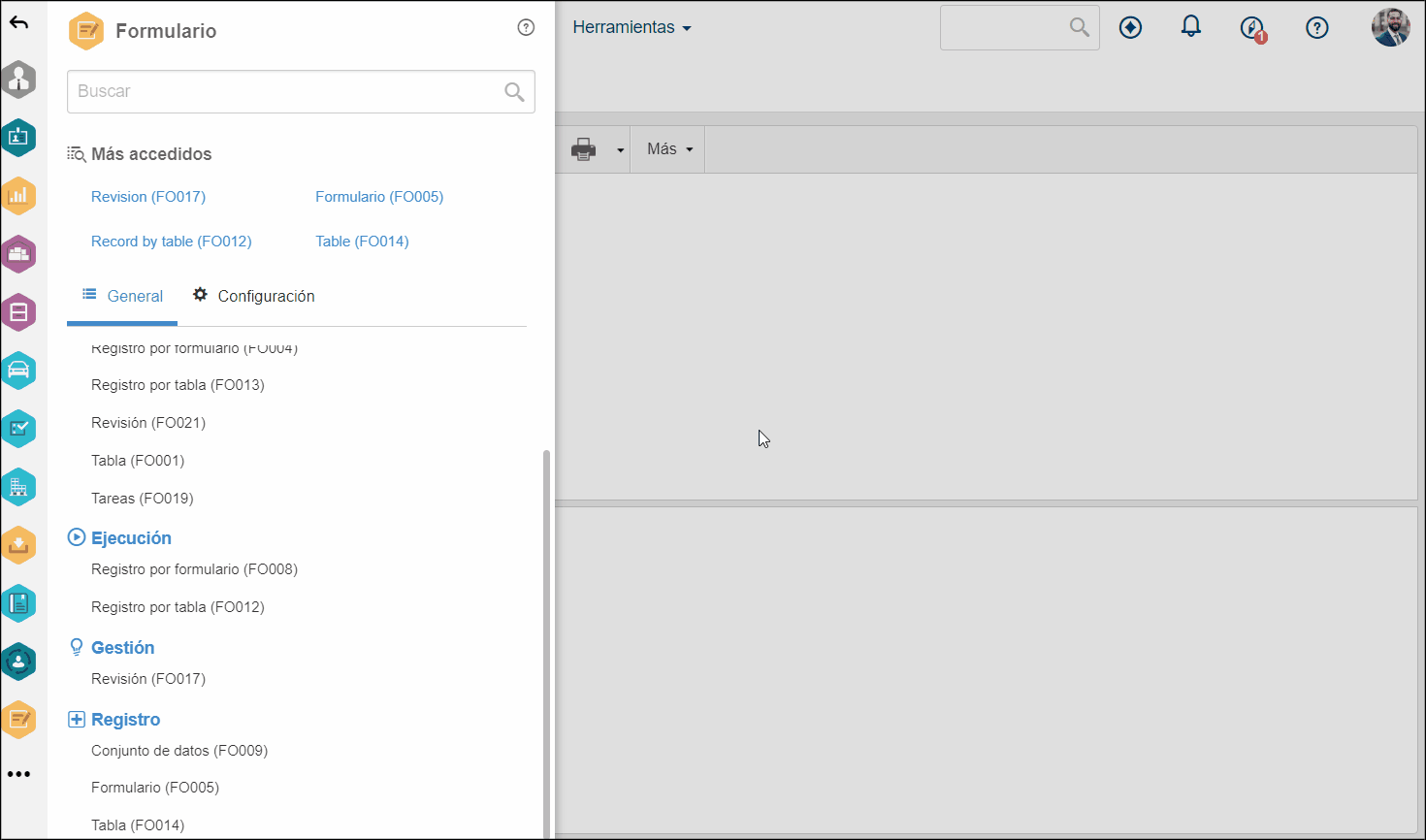
4. En este momento, se abrirá la pantalla Datos del formulario. Si el usuario que ha creado la revisión es uno de los responsables, definidos en la configuración de la tabla, será posible editar los datos del formulario y de la revisión en la ventana; de lo contrario, los datos se abrirán en modo de visualización.
Consulte el artículo Registrar una revisión para más detalles sobre la inclusión de revisiones.
Ejecutar la revisión y liberar el formulario
Hay dos formas para que la persona responsable realice los ajustes necesarios y haga la homologación del registro durante la revisión del formulario:
Modo 1 - Ejecutar revisión a través del menú Gestión > Revisión (FO017):
1. Acceda al menú Gestión > Revisión (FO017).
2. Seleccione el formulario que se encuentra en revisión.
3. Haga clic en el botón  .
.
4. Realice los cambios necesarios en la sección Datos generales, la sección Registros y la sección Revisión.
5. Haga clic en el botón Aceptar revisión para ejecutar la revisión del formulario.
• No será posible realizar cambios en el modelado del formulario a través del menú Gestión > Revisión (FO017).
• Los usuarios que no formen parte de la ruta o del proceso de revisión podrán acceder al formulario y ver la revisión en el menú Gestión > Revisión (FO017), pero no podrán realizar cambios.
Modo 2 - Ejecutar revisión a través de la tarea Revisión de formulario:
1. Acceda al menú Mis tareas.
2. Localice el componente Formulario y seleccione la tarea Revisión de formulario.
3. Seleccione el formulario que se encuentra en revisión.
4. Haga clic en el botón  para abrir el Editor de formulario y realizar cambios en el modelado.
para abrir el Editor de formulario y realizar cambios en el modelado.
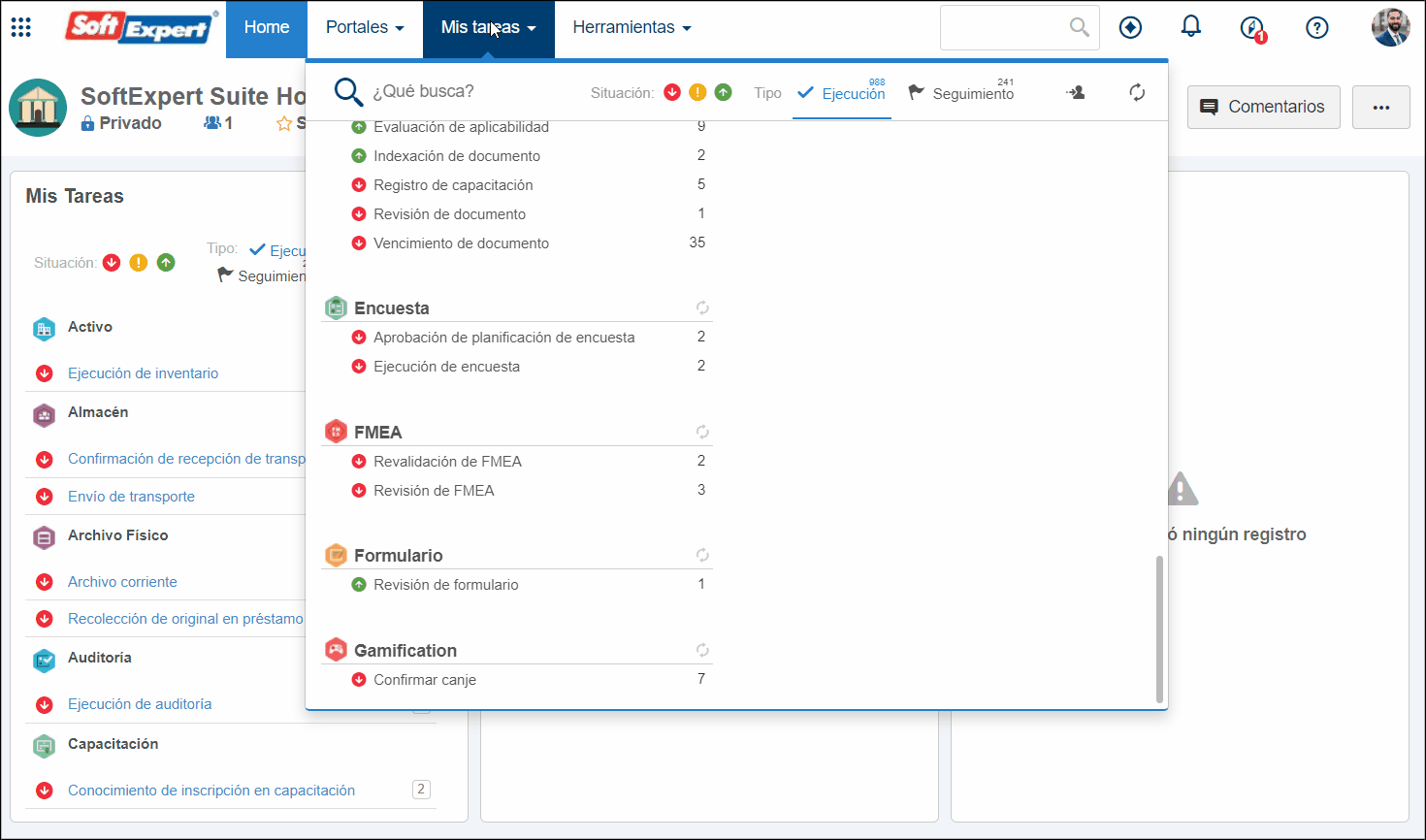
5. Cierre el Editor de formulario y haga clic en el botón  .
.
6. Realice los cambios necesarios en la sección Datos generales, la sección Registros y la sección Revisión.
7. Haga clic en el botón Aceptar revisión para ejecutar la revisión del formulario.
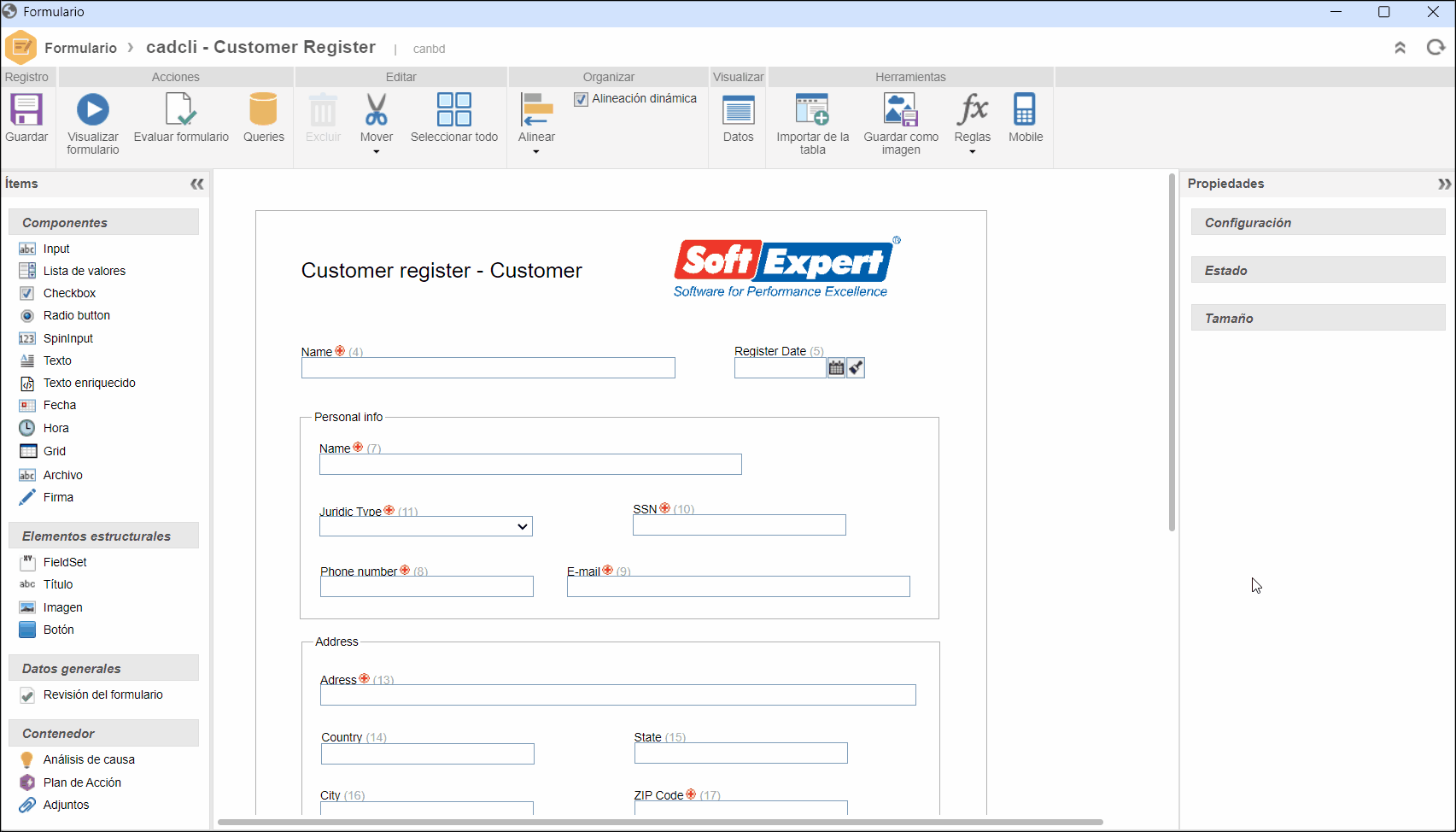
Para obtener más información sobre cómo cambiar los datos o el modelado del formulario, consulte los artículos Editar los datos del formulario, Modelar un formulario y Modelar un formulario adaptativo.
Excluir una revisión
En algunas situaciones, los cambios realizados durante la revisión ya no son necesarios. En estos casos, es posible excluir la revisión para que la última revisión vigente del formulario siga siendo válida.
1. Acceda al menú Gestión > Revisión (FO017).
2. Seleccione el formulario que se está revisando.
3. En el tercer cuadrante del menú, seleccione la revisión que desea excluir.
4. Haga clic en el botón  y confirme la operación.
y confirme la operación.

Para obtener más información sobre las revisiones y cómo ejecutarlas, consulte el artículo ¿Qué es una revisión?.
Conclusión
Una vez ejecutadas todas las actividades de revisión por parte de los responsables, el formulario quedará homologado y disponible para ser asociado con otros registros del sistema.



